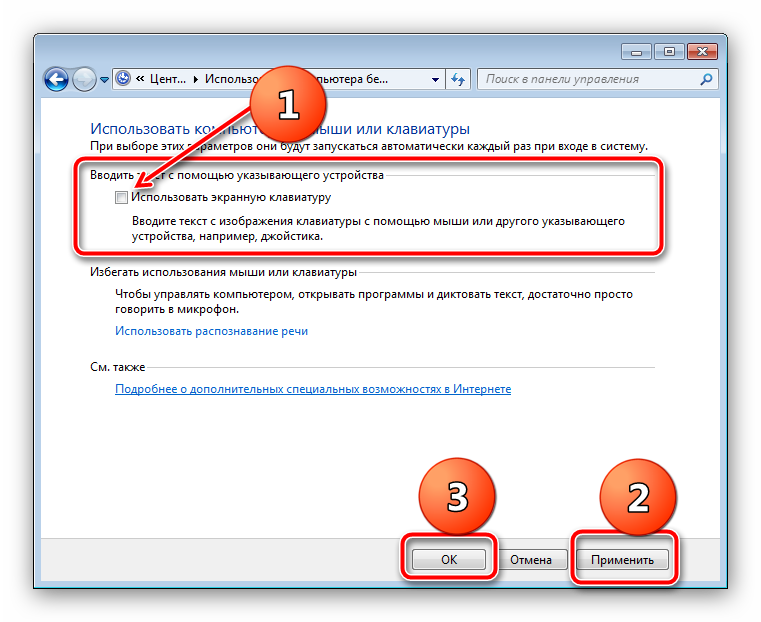Все способы:
- Как отключить виртуальную клавиатуру в Windows 7
- Способ 1: Специальные возможности Виндовс
- Способ 2: Управление автозагрузкой Windows
- Вопросы и ответы: 11
Экранная клавиатура в Windows 7 – полезный инструмент, однако может раздражать своим несвоевременным появлением, в частности, при загрузке системы. Далее мы рассмотрим процесс отключения этого компонента.
Как отключить виртуальную клавиатуру в Windows 7
Нет ничего сложного в обычном закрытии компонента, который мы рассматриваем: «Экранная клавиатура» в Windows 7 — всего лишь очередное приложение, которое можно закрыть нажатием на крестик.
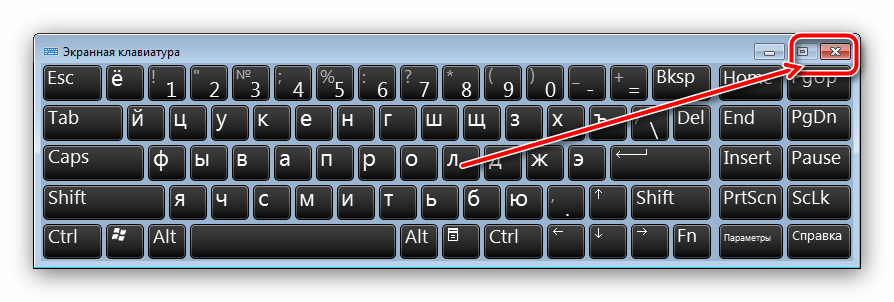
Если из-за сбоя программа зависла, избавиться от неё можно удалением процесса через «Диспетчер задач».
- Вызовите «Диспетчер задач» любым подходящим методом.
Подробнее: Как открыть «Диспетчер задач»
- Перейдите к закладке «Процессы» и найдите в нём osk.exe. Кликните по нему правой кнопкой мыши и выберите «Завершить процесс».
- Подтвердите операцию.
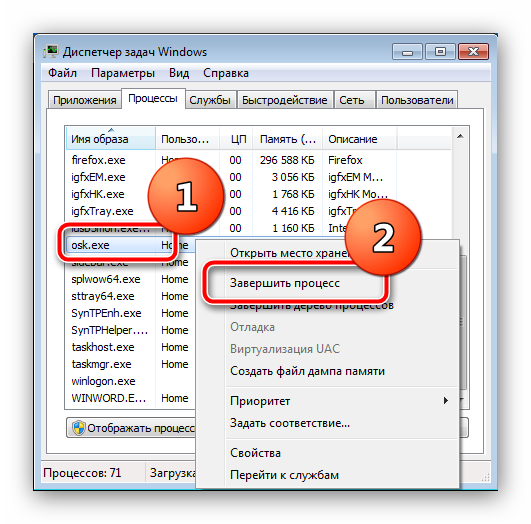
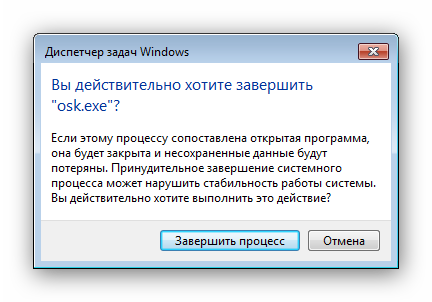
Алгоритм полного отключения виртуальной клавиатуры несколько сложнее. Проделать это можно двумя способами: через «Центр специальных возможностей» или путём удаления элемента из автозагрузки.
Способ 1: Специальные возможности Виндовс
Виртуальное устройство ввода данных в Windows 7 рассчитано на людей с ограниченными возможностями, поэтому управление этим компонентом помещено в соответствующий системный элемент. Отключение «On-Screen Keyboard» через него выглядит так:
- Вызовите «Пуск» и кликните по пункту «Панель управления».
- Ближе к концу перечня находится «Центр управления специальными возможностями» – откройте его.
- Опции отключения элемента расположены в блоке опций «Использование ПК без мыши или клавиатуры» – перейдите к нему щелчком ЛКМ.
- Вверху должна быть отмечена опция «Использовать экранную клавиатуру» – снимите с этого варианта галочку.
Не забудьте сохранить настройки.

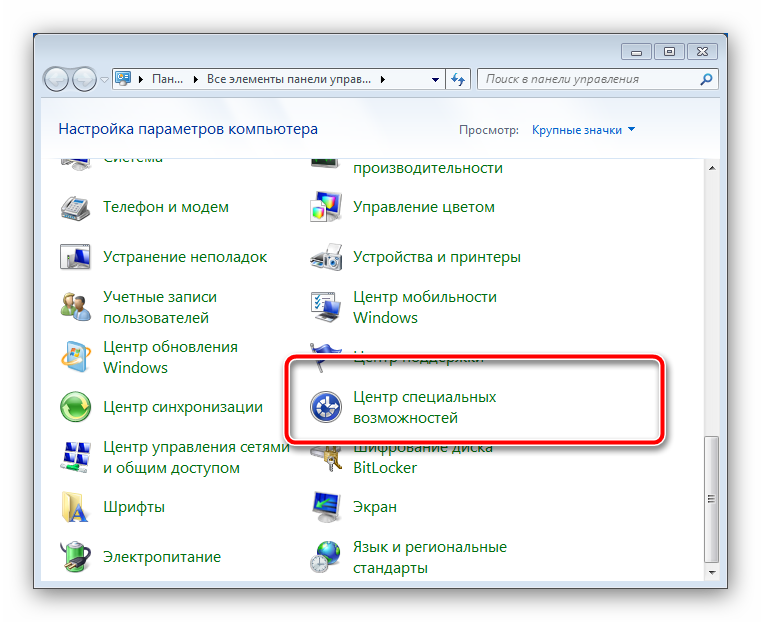
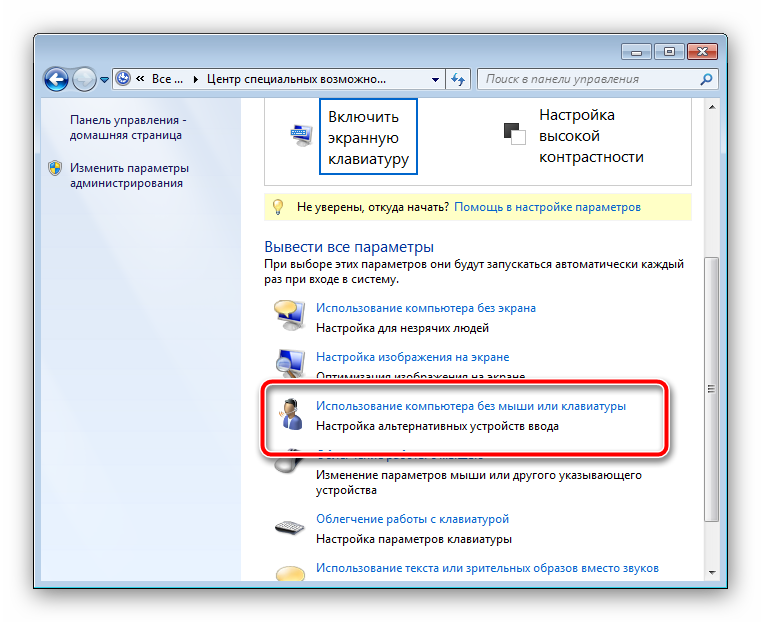
Теперь экранная клавиатура больше не будет появляться и беспокоить вас.
Способ 2: Управление автозагрузкой Windows
Если предыдущий способ вам не помог, данный компонент можно убрать, отключив службу, что отвечает за его запуск. Действия следующие:
- Закройте все открытые на этот момент приложения.
- Нажмите сочетание клавиш Win + R. В окошке «Выполнить» напечатайте
msconfigи нажмите «OK». - Переместитесь во вкладку «Автозагрузка». Нужный нам элемент называется «osk» – снимите с него выделение, после чего последовательно нажмите «Применить» и «OK».
- Перезагрузите компьютер.

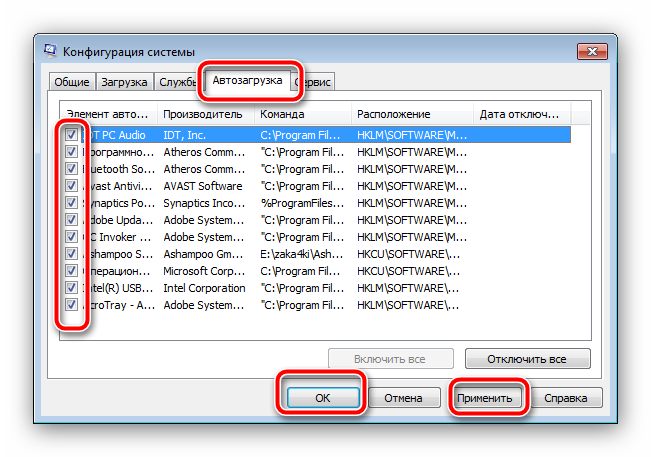
Такой метод представляет собой наиболее действенный вариант отключения виртуального средства.
Мы рассмотрели существующие способы отключения экранной клавиатуры на Виндовс 7. Как видим, доступ к управлению этим элементом получить очень легко.
Наша группа в TelegramПолезные советы и помощь
Если вы видите это сообщение, значит, произошла проблема с загрузкой файлов в стилей (CSS) нашего сайта. Попробуйте сбросить кэш браузера (Ctrl+F5).
Если это не поможет, а вы находитесь в регионе, где возможны ограничения интернет-трафика с российских серверов — воспользуйтесь VPN.
|
Чтобы отключить запущенную экранную клавиатуру, достаточно просто закрыть ее, как обычное приложение. Если же требуется отключить ее автоматический запуск при старте системы, зайдите через панель управления в Центр специальных возможностей Windows 7, щелкните по пункту “Использование ПК без мыши или клавиатуры” и снимите метку “Использовать экранную клавиатуру”. После сохранения изменений виртуальная клавиатура больше не побеспокоит вас ненужным запуском. автор вопроса выбрал этот ответ лучшим Знаете ответ? |
Как убрать экранную клавиатуру из автозапуска?
При запуске стала появляться такая картина:
spoiler
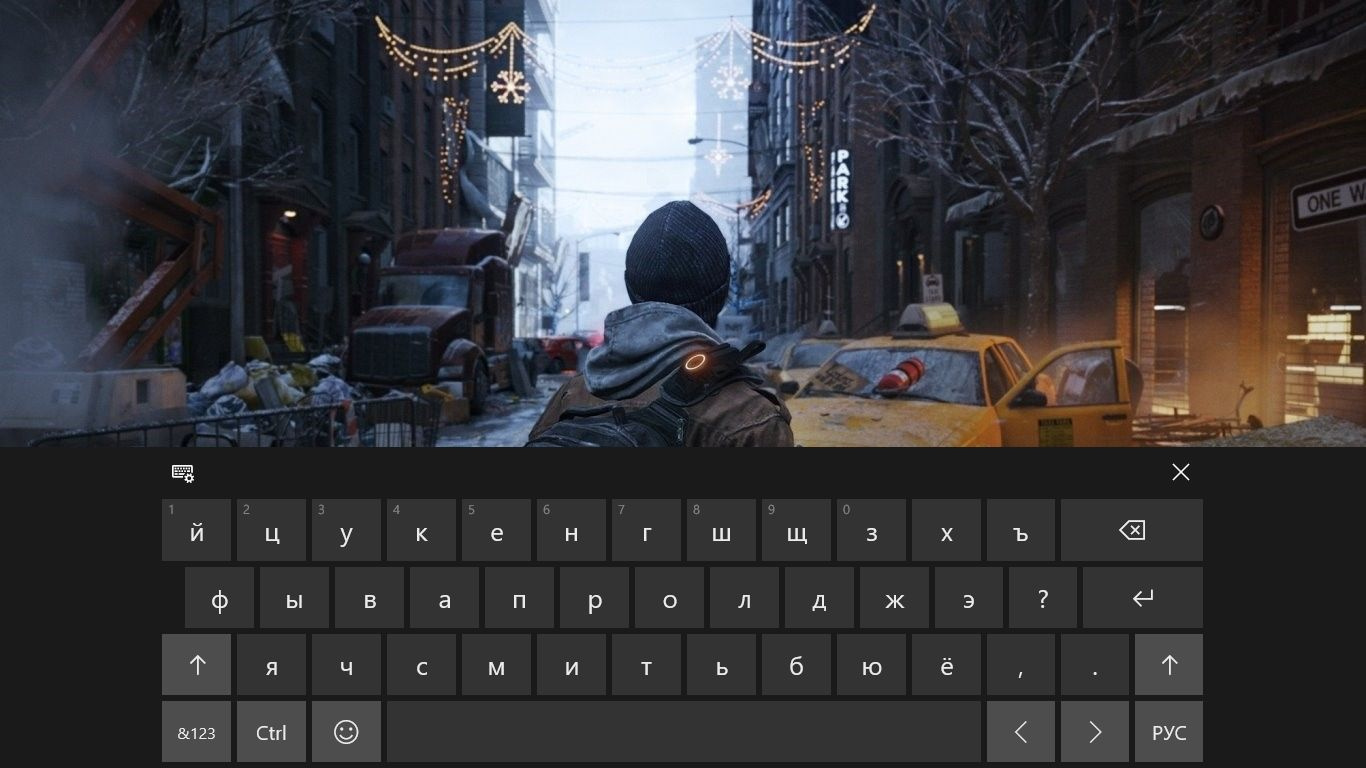
В настройках запуск экранной клавиатуры отключен.
Перед этим включал/выключал режим планшета, возможно в этом причина?
-
Вопрос задан
-
874 просмотра
1) запустить экранную клавиатуру
2) options
3) «Управлять запуском экранной … «
4) «Использовать экранную клав-ру» — убираем галочку и ОК
Пригласить эксперта
У меня сенсорный экран на моноблоке. Я им не пользуюсь, но экранная клава всегда присутствовала. Убрал — отключив сенсорный экран как устройство в Диспетчере устройств (после отключения клавиатура больше не появлялась).
Войдите, чтобы написать ответ
-
Показать ещё
Загружается…
Минуточку внимания
Проблема с автоматическим запуском сенсорной клавиатуры может возникнуть на компьютерах и ноутбуках, где в ней вообще нет необходимости. То, что клаватура запускается, может указывать на возможный конфликт установленного ПО или же на некорректно выставленные настройки. Рассказываем, где искать нужное, как исправить проблему и что делать, чтобы полностью запретить Windows запускать сенсорную клавиатуру.
Проверяем настройки
Прежде чем обвинять в проблемах установленное ПО, стоит проверить, какие настройки выставлены на вашем устройстве. Переходим в Панель управления — Центр специальных возможностей — Использование компьютера без мыши или клавиатуры. Убедитесь, что снята отметка напротив пункта “Использовать экранную клавиатуру”, а если она есть — снимите и сохраните изменения. Если клавиатура запускалась из-за неправильно поставленной галочки, этого будет достаточно, чтобы решить проблему. Если нет — переходим к следующему пункту.
Проверяем приложения и автозагрузку
Такое поведение вашего компьютера может указывать на конфликт установленного оборудования и драйверов. Подумайте, какие приложения вы устанавливали в последнее время, особое внимание уделите тем из них, которые связаны с работой основного дисплея, дополнительного монитора и программам эмуляторам, например, позволяющим использовать планшет в качестве второго монитора. Их лучше удалить или хотя бы убрать из автозагрузки.
Автозагрузку ищем по пути Параметры — Приложения — Автозагрузка. Здесь вы увидите список приложений, которые запускаются автоматически и если какая-либо из программ в этом списке вызывает сомнения, смело ее отключайте: на работоспособности компьютера это не скажется и “сломать” что-то таким путем нельзя.
Отключаем службу
Если ни один из описанных выше вариантов не помог решить проблему, запуск клавиатуры на экране можно просто отключить на уровне системы. Для этого нажимаем комбинацию клавиш Win+R и вводим команду services.msc, после чего нажимаем Enter. В открывшемся окне находим пункт “Служба сенсорной клавиатуры и панели рукописного ввода” и дважды кликаем по нему. В новом окне выбираем “Тип запуска” и в этом поле ставим вариант “Отключена”.
Напомним, ранее мы рассказывали читателям, чем отличаются сенсорная и экранная клавиатура и в каких ситуациях они могут вам пригодиться.
Делитесь мнениями о прочитанном и задавайте вопросы в комментариях, а чтобы не пропускать новые полезные материалы подписывайтесь на PDALIFE Official в Telegram.